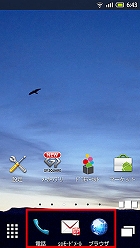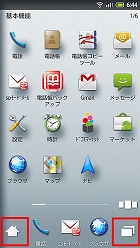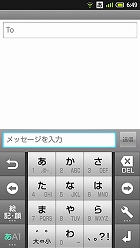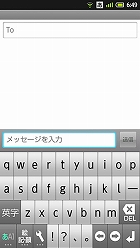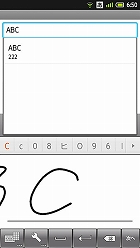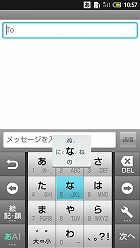女性目線で評価――スマホデビューにぴったりな1台「AQUOS PHONE f SH-13C」の実力(2/3 ページ)
充実の通知画面でウィジェットいらず
 画面上部のステータスバーをタッチして下に引き出すようにすると表示される通知画面。Wi-Fiや位置情報、マナーモードやベールビュー、自動画面回転などのオン/オフを切り替えられる。また、不在着信や伝言メモなど、さまざまな通知を確認できる
画面上部のステータスバーをタッチして下に引き出すようにすると表示される通知画面。Wi-Fiや位置情報、マナーモードやベールビュー、自動画面回転などのオン/オフを切り替えられる。また、不在着信や伝言メモなど、さまざまな通知を確認できるちえさん シャープ製の端末は、ステータスバーから引き出す通知画面が使いやすいですね。特に、自動画面回転のオン/オフがこの画面で切り替えられるのは便利だと思います。ウィジェットだと1度ホーム画面に戻らなきゃいけないのが手間なので、どの画面でも出せる通知画面で設定できる機能が多いのはうれしいです。これのおかげでウィジェットがだいぶ減りました。
―― ホーム画面の使い勝手はどうです?
ちえさん ホーム画面は、初期設定ではドコモの「Palette UI」が設定されていますけど、シャープ標準のホームも使いやすいです。画面の一番下の3つのアイコンは画面を移動しても動かないし、しかも長押しで削除したり、自分の好きな機能に入れ替えたりできるんですよね。例えば、スマートフォンではあまり電話をしないという人は、ここに電話のアイコンを置いておく必要はないし、spモードよりGmail™ をよく使うという人は、spモードメールを外してGmail にしてもいいだろうし。そういうカスタマイズができます。
あと、ホーム画面とアプリ一覧画面のインジケータをタップするとサムネイルが出て、そこからジャンプできるのは、画面をフリックしまくるよりいいですね。アプリ一覧の場合はカテゴリーの名前も出るので狙いがつけやすく、アプリを探しやすいです。さりげなく、いろんな所にテクを散りばめているので、使い慣れると離れられなくなりますね。
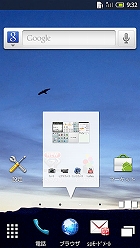
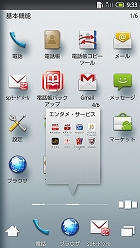

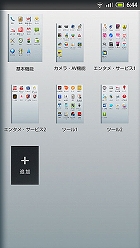 ホーム画面とアプリ一覧画面にあるインジケータ上で指を動かすと、ページのサムネイルがインジケータ上に表示され、そこからジャンプできる(写真=左端、左中)。アプリ一覧のサムネイルはカテゴリー名も表示。また、ピンチインでサムネイルを一覧表示することも可能だ(写真=右中、右端)
ホーム画面とアプリ一覧画面にあるインジケータ上で指を動かすと、ページのサムネイルがインジケータ上に表示され、そこからジャンプできる(写真=左端、左中)。アプリ一覧のサムネイルはカテゴリー名も表示。また、ピンチインでサムネイルを一覧表示することも可能だ(写真=右中、右端)手書き入力の精度も高い日本語入力
―― 普段はどういった方法で文字を入力していますか。
ちえさん フリックですね。ケータイ式の連打はタッチパネルだとクリック感がなくてちょっと辛いです。フィードバックのバイブレーションを使う人もいますが、それはそれでちょっと違和感があって。
―― フリック入力に慣れないという人もいますが。
ちえさん 最初に「HT-03A」を使い始めたときはフリック入力ができなくて、「OpenWnnニコタッチ入力対応版」をインストールしてニコタッチで入力していました。今はフリック入力に慣れましたけれど、「やっぱり物理キーがいいな」と思うときもあります。SH-13Cは手書き入力の精度も高いので、フリック入力をベースに、場合によって手書き、という感じでしょうか。
ケータイ入力に慣れていれば、連打でもかなり速く入力できますよ。徐々にフリック入力も覚えていって、フリックの方が速いということになったら変えていく、というのがいいかなと思います。
―― 爪が長いとタッチパネルは入力しにくいと言われることもありますが、実際のところどうでしょうか。
ちえさん 指の腹で操作するので、爪ってそれほど当たらないですよ。爪に関しては、キーの形の方が影響は大きいと思います。タッチで入力する場合は爪って思ったほど気にならないと思いますね。
ところで、絵文字・記号キーを長押しすると、マッシュルーム拡張メニューが出てくるのもいいですね。顔文字辞書なんかを入れておけば、長押しですぐ呼び出せます。
―― スパナアイコンを長押しすると、手書き入力に切り替わりますしね。長押しは分かりにくい部分もありますが、いろいろできることもあります。
ちえさん そうですね。小さいアイコンで説明してくれると、もっと分かりやすかったかもしれない。
―― 長押しに気がつくまで、ちょっと時間がかかりますね。
ちえさん 知らないと分かりませんよね。Android 搭載端末は「困ったときには長押し」と覚えておくといいかも(笑)
Copyright © ITmedia, Inc. All Rights Reserved.
提供:シャープ株式会社
アイティメディア営業企画/制作:ITmedia +D 編集部/掲載内容有効期限:2011年8月28日